kintoneとExcelの徹底比較!業務効率化のメリットとデメリットを解説
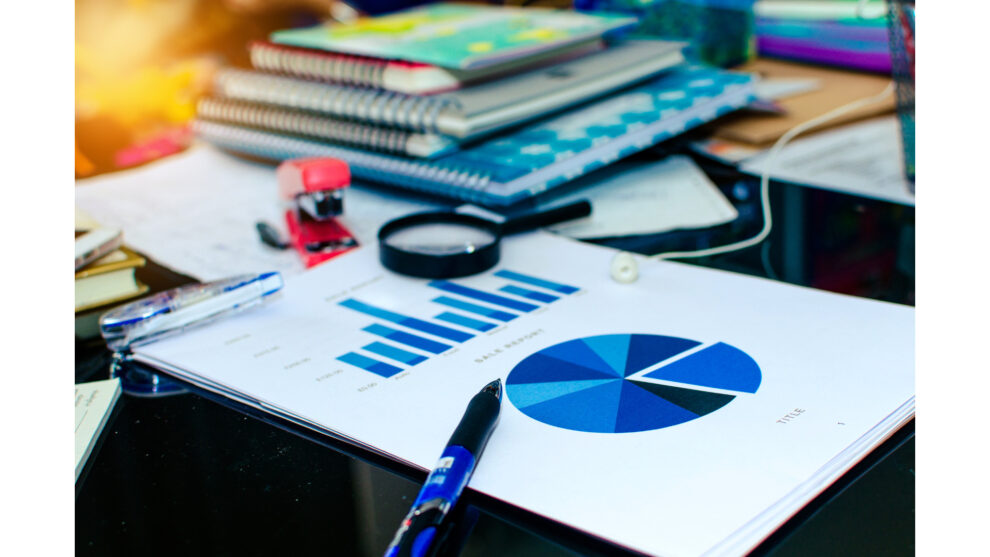
業務効率化ツールとして広く利用されているkintoneとExcelの違いを知りたい方必見!本記事では、両ソフトウェアの特徴、メリット、デメリットを徹底比較します。クラウド型データベースのkintoneと、表計算ソフトのExcelの基本機能から、リアルタイムデータ共有、自動化、モバイル対応などの最新機能まで詳しく解説。さらに、営業管理やプロジェクト管理など、業務別の適性も分析します。企業規模に応じた選び方や連携方法も紹介するので、あなたの業務に最適なツールが見つかります。業務改善を目指す経営者やIT担当者にとって、kintoneとExcelの違いを理解し、適切に選択・活用することで、生産性向上とコスト削減を実現できる可能性があります。
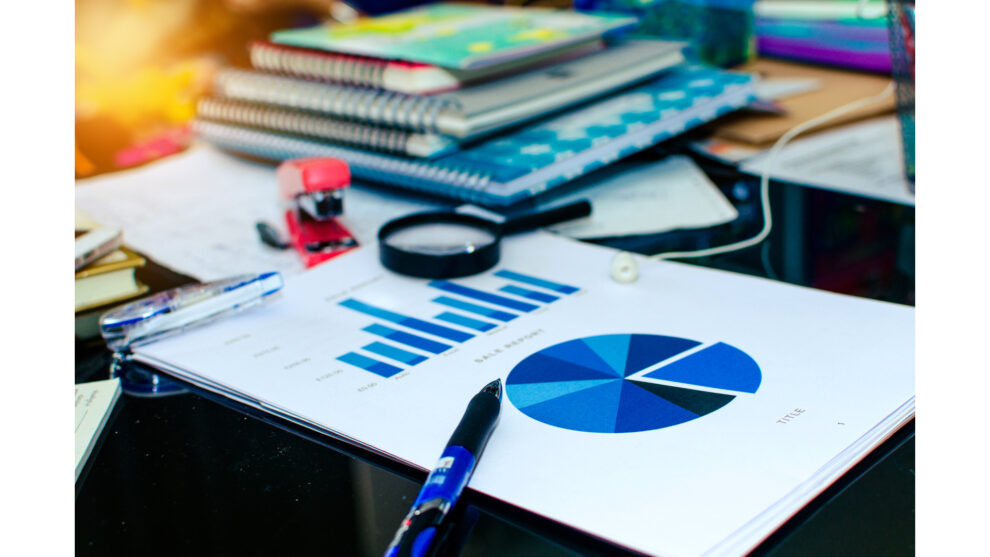
1. はじめに kintoneとExcelの基本的な違い
ビジネスツールとして広く利用されているkintoneとExcelですが、その基本的な違いを理解することは、業務効率化を図る上で重要です。
1.1 システム構造の違い
kintoneとExcelの最も大きな違いは、そのシステム構造にあります。
- kintone: クラウドベースの業務アプリケーション構築プラットフォーム
- Excel: デスクトップベースの表計算ソフトウェア
kintoneはインターネットを通じてアクセスするクラウドサービスであり、データはサーバー上に保存されます。一方、Excelは通常ローカルコンピューター上にインストールされ、ファイルはローカルまたはネットワークドライブに保存されます。
1.2 データ管理の方法
データ管理の方法も両者で大きく異なります。
| 特徴 | kintone | Excel |
| データ構造 | データベース形式 | セル形式 |
| データ入力 | フォーム入力が主 | セル単位の入力が主 |
| データ検索 | 高度な検索機能 | 基本的な検索・フィルター機能 |
kintoneはデータベース形式でデータを管理するため、大量のデータを効率的に扱うことができます。一方、Excelはセル単位でデータを管理するため、柔軟な計算や視覚化が可能です。
1.3 コラボレーション機能
チーム作業におけるコラボレーション機能も、両者で大きく異なります。
- kintone: リアルタイムでの共同編集、コメント機能、通知機能などが標準で搭載
- Excel: Microsoft 365を利用しない場合、共同編集機能は限定的
kintoneはサイボウズ社の公式サイトによると、「チームのコミュニケーションを活性化し、業務の可視化を実現する」ことを目的としています。一方、Excelは個人作業に適していますが、Microsoft 365を利用することで共同編集機能を強化することができます。
1.4 カスタマイズ性
業務に合わせたカスタマイズ性も、両者で特徴が異なります。
- kintone: ノーコードでのアプリケーション構築が可能、APIを利用した高度なカスタマイズも可能
- Excel: VBAを使用した高度なマクロ作成が可能、アドインによる機能拡張も可能
kintoneはサイボウズ社の開発者向けサイトによると、JavaScriptやCSSを用いたカスタマイズが可能です。一方、ExcelはMicrosoft公式ドキュメントにあるように、VBAを用いた高度なマクロ作成が可能です。
1.5 コスト構造
導入や運用にかかるコストも、両者で異なります。
- kintone: ユーザー数に応じた月額または年額のサブスクリプション形式
- Excel: 永続ライセンスまたはMicrosoft 365のサブスクリプション形式
kintoneは初期導入コストが比較的高いものの、長期的には業務効率化によるコスト削減が期待できます。Excelは初期コストは低いですが、大規模な運用には追加のインフラ投資が必要になる場合があります。
1.6 セキュリティ面での違い
データセキュリティの観点からも、両者には特徴的な違いがあります。
- kintone: クラウドベースのセキュリティ対策、アクセス権限の細かい設定が可能
- Excel: ローカル環境での管理が基本、ファイル単位のパスワード保護が可能
kintoneはサイボウズ社のセキュリティページによると、ISO/IEC 27001認証を取得しており、高度なセキュリティ対策を実施しています。一方、Excelはローカル環境での管理が基本となるため、組織のセキュリティポリシーに応じた対策が必要です。
以上のように、kintoneとExcelには基本的な構造や機能、用途に大きな違いがあります。業務の性質や組織の規模、予算などを考慮し、適切なツールを選択することが重要です。
2. kintoneの特徴と主な機能
kintoneは、サイボウズ株式会社が提供するクラウドベースの業務改善プラットフォームです。企業の業務効率化やデジタル化を支援する多様な機能を備えています。ここでは、kintoneの主要な特徴と機能について詳しく解説します。
2.1 クラウドベースのデータ管理
kintoneの最大の特徴は、すべてのデータがクラウド上で管理されることです。これにより、以下のようなメリットがあります:
- リアルタイムでのデータ更新と共有
- 場所を選ばないアクセス性
- データバックアップの自動化
- セキュリティの向上
クラウド上でのデータ管理により、従来のオンプレミス型システムと比較して、運用コストの削減や柔軟な拡張性を実現しています。
2.2 カスタマイズ可能なアプリケーション
kintoneの特徴的な機能の一つが、ノーコードでのアプリケーション開発です。これにより、以下のような利点があります:
- 業務に合わせた柔軟なアプリケーション設計
- IT部門に依存しない迅速なシステム構築
- ドラッグ&ドロップによる直感的な操作
- 既存のテンプレートを活用した効率的な開発
サイボウズの公式サイトによると、300以上の標準テンプレートが用意されており、これらを基にカスタマイズすることで、さまざまな業務に対応したアプリケーションを短期間で構築できます。
2.3 コラボレーション機能
kintoneは単なるデータベースツールではなく、チームのコラボレーションを促進する機能も充実しています:
- スレッド形式のコメント機能
- スペース(プロジェクトごとの作業エリア)機能
- 通知機能
これらの機能により、チーム内のコミュニケーションが活性化され、業務の透明性が向上します。
2.4 プロセス管理機能
kintoneには、ワークフロー機能が組み込まれており、業務プロセスの自動化を実現します:
- 承認フローの設定
- ステータス管理
- 自動リマインド機能
- 条件分岐による複雑なフロー設計
これらの機能により、従来の紙ベースやメールベースの承認プロセスを大幅に効率化し、業務のスピードアップと正確性の向上を図ることができます。
2.5 API連携とプラグイン
kintoneは、豊富なAPI(アプリケーション・プログラミング・インターフェース)を提供しており、外部システムとの連携が容易です:
- REST APIによるデータの読み書き
- JavaScriptによるカスタマイズ
- プラグインの利用
- 外部サービスとの連携
サイボウズデベロッパーネットワークでは、APIの詳細な仕様やサンプルコードが公開されており、開発者向けの情報が充実しています。
2.6 モバイル対応
kintoneは、スマートフォンやタブレットからのアクセスに最適化されています:
- iOS/Android向け専用アプリの提供
- レスポンシブデザインによる画面最適化
- オフライン時のデータ入力機能
- プッシュ通知機能
これにより、外出先や現場からのリアルタイムなデータ入力や情報確認が可能となり、業務の効率化とスピードアップを実現します。
2.7 セキュリティ機能
企業データを扱うkintoneは、高度なセキュリティ機能を備えています:
| 機能 | 説明 |
| SSLによる通信暗号化 | データ転送時の安全性を確保 |
| 多要素認証 | パスワード以外の認証方法を追加 |
| IPアドレス制限 | 特定のネットワークからのみアクセスを許可 |
| 監査ログ | システム操作の履歴を記録 |
これらの機能により、企業の重要なデータを安全に管理し、情報漏洩のリスクを最小限に抑えることができます。
2.8 レポート・分析機能
kintoneには、データの可視化や分析を支援する機能が搭載されています:
- グラフ作成機能(棒グラフ、円グラフ、折れ線グラフなど)
- カレンダー表示機能
- カスタムビュー機能
これらの機能を活用することで、蓄積されたデータから有益な洞察を得ることができ、データドリブンな意思決定をサポートします。
2.9 多言語対応
kintoneは、グローバル企業の利用を想定し、多言語対応を実現しています:
- 日本語、英語、中国語(簡体字・繁体字)のインターフェース
- ユーザーごとの言語設定
- 多言語フィールドによるデータの多言語化
これにより、海外拠点との情報共有や、多国籍チームでの協働が容易になります。
以上がkintoneの主な特徴と機能です。これらの機能を適切に活用することで、企業の業務効率化とデジタルトランスフォーメーションを推進することができます。
3. Excelの特徴と主な機能
Microsoft Excelは、多くのビジネスユーザーに親しまれている表計算ソフトウェアです。その versatile な機能と使いやすさから、データ管理や分析、レポート作成など様々な用途で活用されています。
3.1 豊富な計算機能
Excelの最大の特徴は、その強力な計算機能です。複雑な数式や関数を使用して、大量のデータを瞬時に処理することができます。
3.1.1 基本的な数式
- 四則演算(加算、減算、乗算、除算)
- べき乗、平方根計算
- パーセンテージ計算
3.1.2 高度な関数
- VLOOKUP関数:大量のデータから特定の値を検索・抽出
- IF関数:条件分岐処理を行い、結果に応じた値を返す
- SUMIF関数:条件に合致するデータの合計を算出
- ピボットテーブル:データの集計・分析を柔軟に行える機能
これらの関数を組み合わせることで、複雑な業務プロセスや分析も効率的に実行できます。
3.2 データ分析ツール
Excelには、データを深く分析するための様々なツールが搭載されています。
3.2.1 ビジネス向けデータ分析機能
- ゴールシーク分析:目標値に到達するために必要な入力値を逆算
- シナリオ管理:複数の仮説に基づくシミュレーションを実行
- ソルバー:複雑な最適化問題を解決
3.2.2 統計分析機能
- 回帰分析
- 分散分析
- 相関分析
これらの分析ツールを活用することで、データに基づいた意思決定や予測が可能になります。Microsoftの公式サポートページでは、これらのツールの詳細な使用方法が解説されています。
3.3 グラフ作成機能
Excelの強力なグラフ作成機能により、複雑なデータを視覚的に分かりやすく表現することができます。
3.3.1 主なグラフの種類
| グラフの種類 | 適した用途 |
| 棒グラフ・縦棒グラフ | 項目間の比較、時系列データの表示 |
| 折れ線グラフ | 時間経過による変化の表示 |
| 円グラフ | 全体に対する割合の表示 |
| 散布図 | 2つの変数間の関係性の表示 |
| レーダーチャート | 複数の項目の比較 |
3.3.2 グラフのカスタマイズ機能
- 色やフォントの変更
- 軸の設定調整
- データラベルの追加
- 3D効果の適用
これらの機能を使いこなすことで、プレゼンテーションや報告書の質を大幅に向上させることができます。Office Hackのグラフ作成ガイドでは、効果的なグラフ作成のコツが詳しく紹介されています。
3.4 データ管理機能
Excelは単なる計算ツールではなく、効果的なデータ管理ツールとしても機能します。
3.4.1 データの整理と並べ替え
- フィルター機能:特定の条件に合うデータのみを表示
- 並べ替え:複数の条件に基づいてデータを並べ替え
- 重複データの削除:同一データの重複を自動的に削除
3.4.2 データの検証と保護
- 入力規則:セルに入力できるデータの種類や範囲を制限
- シート保護:特定のセルやシートへのアクセスを制限
- データの暗号化:重要なデータをパスワードで保護
これらの機能を活用することで、大量のデータを効率的に管理し、データの整合性を保つことができます。
3.5 マクロとVBA
ExcelにはVisual Basic for Applications (VBA)という強力なプログラミング言語が組み込まれています。
3.5.1 マクロの活用
- 繰り返し作業の自動化
- 複雑な処理の簡略化
- カスタム関数の作成
3.5.2 VBAによる拡張機能
- ユーザーフォームの作成
- 外部データベースとの連携
- 他のOfficeアプリケーションとの統合
マクロとVBAを使いこなすことで、Excelの機能を大幅に拡張し、業務効率を飛躍的に向上させることができます。侍エンジニア塾のVBA入門ガイドでは、VBAの基礎から応用までが詳しく解説されています。
これらの特徴と機能により、Excelは多くの企業で不可欠なビジネスツールとして広く利用されています。しかし、同時に、データの共有やリアルタイムコラボレーションといった面では、クラウドベースのソリューションであるkintoneに比べて制限があることも事実です。次章では、kintoneの特徴と主な機能について詳しく見ていきましょう。
4. kintoneのメリット
4.1 リアルタイムでのデータ共有
kintoneの最大の特徴の一つは、リアルタイムでのデータ共有機能です。これにより、チームメンバー間のコミュニケーションと情報の透明性が大幅に向上します。
- 複数ユーザーによる同時編集が可能
- 変更履歴の自動記録
- 即時反映されるコメント機能
リアルタイムデータ共有により、意思決定のスピードが向上し、ビジネスの俊敏性が高まります。例えば、営業部門と製造部門が同じデータベースを共有することで、在庫状況や納期の確認が瞬時に行えるようになります。
4.2 業務プロセスの自動化
kintoneは、ノーコードでの業務プロセス自動化を実現します。これにより、反復的なタスクを効率化し、人的ミスを減らすことができます。
4.2.1 自動化可能な主な業務プロセス
| 業務分野 | 自動化例 |
| 営業管理 | 商談進捗の自動通知、見積書の自動生成 |
| 人事管理 | 休暇申請の自動承認、勤怠集計の自動化 |
| 在庫管理 | 在庫数の自動更新、発注点到達時の自動アラート |
プロセス自動化により、従業員は付加価値の高い業務に集中できるようになり、企業全体の生産性が向上します。サイボウズの顧客事例では、kintone導入後の業務効率化の具体例が紹介されています。
4.3 モバイル対応
kintoneはクラウドベースのサービスであり、スマートフォンやタブレットからのアクセスが可能です。これにより、場所や時間を選ばず業務を遂行できる環境が整います。
4.3.1 モバイル対応のメリット
- 外出先からのリアルタイムデータ更新
- 現場での迅速な情報入力と共有
- 遠隔地からの承認プロセスの実行
モバイル対応により、業務の柔軟性が高まり、ワークライフバランスの改善にも貢献します。特に営業職や現場作業者にとって、移動時間の有効活用や迅速な情報共有が可能となります。
4.4 セキュリティの強化
kintoneは、企業データのセキュリティを重視した設計がなされています。クラウドサービスでありながら、高度なセキュリティ機能を提供しています。
4.4.1 kintoneのセキュリティ機能
- SSL暗号化通信
- 多要素認証
- アクセス権限の詳細設定
- 監査ログの記録
サイボウズのセキュリティ対策について詳しく解説されています。これらのセキュリティ機能により、機密情報の漏洩リスクを最小限に抑えつつ、必要な情報共有を実現できます。
4.5 カスタマイズの柔軟性
kintoneは、ノーコードで業務アプリケーションを作成できる柔軟性が特徴です。これにより、企業固有のニーズに合わせたシステムを構築できます。
4.5.1 カスタマイズ可能な主な要素
- フォームのレイアウト
- フィールドの種類と属性
- ワークフローの設計
- レポートとダッシュボード
カスタマイズの柔軟性により、業務プロセスの変更や新規プロジェクトへの対応が迅速に行えます。これは、ビジネス環境の変化に素早く適応する上で重要な要素となります。
4.6 統合分析機能
kintoneは、蓄積されたデータを活用するための分析機能を備えています。グラフやチャートを用いたビジュアル化により、データから洞察を得やすくなっています。
4.6.1 kintoneの主な分析機能
- クロス集計表の作成
- 多様なグラフ種類(棒グラフ、円グラフ、折れ線グラフなど)
- 条件付き書式によるデータの強調表示
- カスタマイズ可能なダッシュボード
これらの分析機能により、経営判断に必要なデータを視覚的に把握しやすくなり、データドリブンな意思決定が促進されます。
4.7 コスト削減効果
kintoneの導入により、長期的には大きなコスト削減効果が期待できます。特に以下の面でコスト削減が見込まれます:
- システム開発・保守コストの削減
- 業務効率化による人件費の最適化
- ペーパーレス化によるコスト削減
- サーバー管理コストの削減
初期導入コストは発生するものの、長期的には総所有コスト(TCO)の大幅な削減につながります。kintone導入企業の事例では、具体的なコスト削減効果が報告されています。
5. kintoneのデメリット
5.1 初期導入コスト
kintoneを導入する際の最大のデメリットの1つが、初期導入コストです。特に中小企業にとっては、以下の点が課題となる可能性があります:
- ライセンス料:ユーザー数に応じて費用が発生
- カスタマイズ費用:特定の業務に合わせるための開発コスト
- トレーニング費用:従業員教育にかかる時間と費用
多くの企業では、これらの初期費用が年間数十万円から数百万円に達する可能性があります。ただし、長期的には業務効率化によるコスト削減効果が期待できます。
5.2 学習曲線
kintoneは直感的なインターフェースを持つものの、従来のExcelユーザーにとっては新しい概念や操作方法を学ぶ必要があります。以下の点が課題となることがあります:
- アプリケーション作成の習得
- データベース概念の理解
- ワークフロー設定の複雑さ
特に、ITリテラシーが低い従業員にとっては、kintoneの習得に数週間から数ヶ月かかる場合もあります。この期間中の生産性低下も考慮する必要があります。
5.3 カスタマイズの制限
kintoneは高度なカスタマイズが可能ですが、Excelと比較すると一部制限があります:
| 機能 | kintone | Excel |
| 複雑な数式 | 制限あり | ほぼ無制限 |
| マクロ機能 | プラグイン開発が必要 | 標準搭載 |
| レイアウト自由度 | テンプレート制限あり | 高い自由度 |
特に、高度な数値計算や複雑なデータ分析が必要な業務では、kintoneの機能だけでは不十分な場合があります。
5.4 データ移行の課題
既存のExcelデータをkintoneに移行する際、以下のような問題が発生することがあります:
- データ形式の不一致
- 大量データの移行時間
- データクレンジングの必要性
サイボウズの公式開発者サイトによると、100万件以上のレコードを一度に移行することは推奨されていません。大規模なデータ移行には専門家のサポートが必要となる可能性があります。
5.5 インターネット依存性
kintoneはクラウドベースのシステムであるため、インターネット接続に依存します。これにより:
- オフライン作業が制限される
- インターネット障害時にアクセス不可
- 回線速度によってパフォーマンスが変動
特に地方や海外拠点など、安定したインターネット環境が確保できない場所での利用には注意が必要です。
5.6 セキュリティ懸念
クラウドサービスであるkintoneは、高度なセキュリティ対策を施していますが、一部の企業では以下のような懸念があります:
- データの物理的な所在が不明確
- 第三者によるデータアクセスのリスク
- 法令遵守(コンプライアンス)の複雑さ
情報処理推進機構(IPA)のクラウドセキュリティガイドラインに基づいた対策が必要となる場合があります。
5.7 長期的なコスト
kintoneは月額または年額のサブスクリプションモデルを採用しています。これにより:
- ユーザー数の増加に伴うコスト増
- 長期利用による累積コストの上昇
- 解約時のデータエクスポートコスト
5年以上の長期利用を考えた場合、初期費用の高いオンプレミスシステムと比較してコスト面で不利になる可能性があります。
5.8 ベンダーロックイン
kintoneに依存したシステムを構築することで、以下のリスクが生じる可能性があります:
- 他システムへの移行困難
- サイボウズ社の事業方針変更の影響
- カスタマイズ機能の互換性問題
特に、独自のプラグインやAPIを多用したカスタマイズを行った場合、将来的なシステム変更や移行が困難になる可能性があります。
5.9 機能の過剰性
kintoneは多機能であるため、小規模な業務や簡単なデータ管理には過剰な場合があります:
- 必要以上の機能による操作の複雑化
- シンプルな業務フローの肥大化
- ユーザーインターフェースの煩雑さ
Excel一枚で十分な業務を無理にkintoneに移行すると、かえって効率が落ちる可能性があります。導入前に業務の複雑さとkintoneの機能のマッチングを十分に検討する必要があります。
6. Excelのメリット
6.1 使い慣れた操作性
Excelの最大の強みの一つは、多くのユーザーにとって使い慣れた操作性です。長年にわたり企業や個人で広く使用されてきたため、多くの人々が基本的な操作に精通しています。この馴染み深さは、以下のような利点をもたらします:
- 新規導入時のトレーニング時間の短縮
- 業務の即時開始が可能
- 他部署や取引先とのデータ共有がスムーズ
さらに、Microsoftは継続的にExcelの機能を改善し、ユーザーインターフェースを洗練させています。Microsoftの公式サポートページでは、初心者向けのクイックスタートガイドも提供されており、新規ユーザーでも迅速に基本操作を習得できます。
6.2 高度な数式機能
Excelの強力な数式機能は、データ分析や複雑な計算を必要とする業務において大きな利点となります。以下のような特徴があります:
- 豊富な組み込み関数
- 複雑な条件分岐が可能なIF関数
- 大量のデータを処理できるVLOOKUP関数やPIVOTTABLE機能
これらの高度な数式機能により、ユーザーは複雑なデータ分析や財務モデリングを効率的に行うことができます。例えば、Microsoft 365 BusinessのExcelでは、AIを活用した新機能も追加され、さらに高度な分析が可能になっています。
6.2.1 代表的な高度な数式機能
| 機能名 | 概要 | 主な用途 |
| VLOOKUP関数 | 大量のデータから特定の値を検索 | 顧客データベース、在庫管理 |
| SUMIF関数 | 条件に合致するデータの合計を算出 | 売上集計、経費分析 |
| ピボットテーブル | 大量のデータを柔軟に集計・分析 | 多次元データ分析、レポート作成 |
6.3 オフライン作業が可能
Excelの大きな利点の一つは、インターネット接続がない環境でも作業が可能なことです。これは以下のような状況で特に有用です:
- 出張先や移動中のデータ分析
- インターネット環境が不安定な場所での作業
- セキュリティ上、オンライン接続が制限されている環境での使用
オフライン作業が可能なため、ユーザーは場所や時間の制約を受けずに柔軟に作業を進められます。また、OneDriveなどのクラウドストレージと連携することで、オフラインで作業したファイルを後でオンライン環境と同期することも可能です。
6.4 豊富なテンプレート
Excelには多様なビジネスシーンに対応した豊富なテンプレートが用意されています。これらのテンプレートを活用することで、以下のような利点があります:
- 業務の即時開始が可能
- プロフェッショナルな見た目のドキュメント作成
- 業界標準のフォーマットへの準拠
Microsoft公式のテンプレートギャラリーでは、財務、プロジェクト管理、スケジュール管理など、様々な用途に応じたテンプレートが無料で提供されています。これらを活用することで、ユーザーは短時間で効果的なスプレッドシートを作成し、生産性を向上させることができます。
6.5 豊富な可視化ツール
Excelは単なる数値計算だけでなく、データの可視化においても強力なツールです。以下のような機能が用意されています:
- 多様なグラフ作成機能
- 条件付き書式による直感的なデータ表現
- スパークラインによる小さなグラフの挿入
これらの可視化ツールを使用することで、複雑なデータセットを視覚的に理解しやすい形で表現し、意思決定を支援することができます。Excelのグラフ作成ガイドを参考に、効果的なデータビジュアライゼーションを実現できます。
6.6 マクロによる作業の自動化
ExcelのVBA(Visual Basic for Applications)を使用したマクロ機能は、反復的な作業を自動化し、生産性を大幅に向上させることができます。マクロの主な利点は以下の通りです:
- 時間のかかる定型作業の自動化
- 人為的ミスの削減
- カスタム機能の作成による業務プロセスの最適化
マクロを活用することで、複雑な操作を一つのボタンクリックで実行できるようになり、業務効率が飛躍的に向上します。Microsoft公式のVBA入門ガイドを参考に、独自のマクロ開発にチャレンジすることができます。
6.7 他のMicrosoft製品との連携
ExcelはMicrosoft Office製品群の一部であり、他のアプリケーションとシームレスに連携できることも大きな利点です。主な連携例は以下の通りです:
- PowerPointへのExcelグラフの埋め込み
- WordドキュメントへのExcelデータの挿入
- OutlookメールからのExcelデータの直接編集
この連携機能により、異なるアプリケーション間でのデータ移動がスムーズになり、総合的な生産性が向上します。Microsoft 365 Businessを導入することで、これらの連携機能をフルに活用できます。
7. Excelのデメリット
7.1 同時編集の難しさ
Excelの最大の弱点の一つは、複数のユーザーが同時に同じファイルを編集することが困難な点です。これは特に、チームで作業する際に大きな問題となります。
- ファイルのロック:一人のユーザーがファイルを開いている間、他のユーザーは編集できません。
- バージョン管理の複雑さ:同じファイルの異なるバージョンが作成され、最新版の特定が困難になります。
- データの整合性リスク:同時編集によって、データの不整合や上書きが発生する可能性があります。
Microsoft 365のExcelオンライン版では同時編集機能が提供されていますが、デスクトップ版と比べると機能が制限されており、完全な解決策とは言えません。
7.2 大量データ処理の限界
Excelは個人用や小規模なデータ処理には優れていますが、大量のデータを扱う際には以下のような問題が発生します:
7.2.1 処理速度の低下
データ量が増えるにつれて、Excelの処理速度は著しく低下します。Microsoftの公式サポートページによると、Excelのワークシートには行数や列数の制限があります。
| 項目 | 制限 |
| 最大行数 | 1,048,576行 |
| 最大列数 | 16,384列 |
この制限を超えるデータを扱う場合、別のツールを使用する必要があります。
7.2.2 メモリ使用量の増大
大量のデータを扱う際、Excelは膨大なメモリを消費します。これにより、コンピュータ全体のパフォーマンスが低下し、他のアプリケーションの動作にも影響を与える可能性があります。
7.2.3 複雑な分析の困難さ
大規模なデータセットに対して高度な分析を行う場合、Excelの機能だけでは不十分なことがあります。例えば、機械学習や高度な統計分析などは、専門的なデータ分析ツールを使用する方が適しています。
7.3 セキュリティリスク
Excelファイルはデータセキュリティの観点からいくつかの課題があります:
7.3.1 パスワード保護の脆弱性
Excelのパスワード保護機能は、高度なハッキングツールに対して脆弱です。専門家によると、Excelのパスワード保護は数分で破られる可能性があるとされています。
7.3.2 データ漏洩のリスク
Excelファイルは容易に共有や転送ができるため、意図しないデータ漏洩のリスクが高くなります。特に、以下のような状況で問題が発生する可能性があります:
- 誤ったメール送信先へのファイル添付
- USBメモリの紛失や盗難
- クラウドストレージの設定ミス
7.3.3 マクロウイルスの脅威
Excelのマクロ機能は非常に強力ですが、同時にセキュリティリスクも伴います。悪意のあるマクロを含むExcelファイルを開くことで、コンピュータがウイルスに感染する可能性があります。
7.4 バージョン管理の難しさ
Excelファイルのバージョン管理は、特に複数の人が関わるプロジェクトで困難になることがあります:
7.4.1 ファイル名による管理の限界
多くの場合、バージョン管理はファイル名に日付や版数を付けることで行われますが、これには以下のような問題があります:
- ファイル名の一貫性の欠如
- 古いバージョンの誤使用
- ストレージスペースの無駄遣い
7.4.2 変更履歴の追跡困難
Excelには変更履歴を記録する機能がありますが、複雑な変更や長期間にわたる変更を追跡するには不十分です。特に、複数の人が異なるタイミングで編集を行う場合、誰がいつどのような変更を行ったかを正確に把握することが困難になります。
7.5 データの整合性維持の難しさ
Excelでは、データの整合性を保つことが難しい場合があります:
7.5.1 手動入力によるエラー
データの手動入力は人為的ミスを引き起こしやすく、これがデータの整合性を損なう原因となります。例えば:
- タイプミス
- フォーマットの不一致
- 重複データの入力
7.5.2 数式の複雑化
複雑な数式や関数を使用すると、エラーの発見が困難になり、データの信頼性が低下する可能性があります。特に、複数のシートにまたがる複雑な参照を含む数式は、メンテナンスが難しくなります。
7.6 クロスプラットフォーム互換性の問題
Excelは異なるプラットフォーム間で完全な互換性を持たない場合があります:
7.6.1 Mac版とWindows版の違い
MacとWindowsのExcelバージョン間には、機能や表示の違いがあることがあります。これにより、異なるOS間でファイルを共有する際に問題が発生する可能性があります。
7.6.2 モバイルデバイスでの制限
スマートフォンやタブレットでExcelファイルを編集する際、デスクトップ版と比べて機能が制限されます。これにより、モバイルでの作業効率が低下したり、一部の機能が使用できなくなったりする可能性があります。
7.7 学習曲線の存在
Excelの基本的な機能は比較的簡単に習得できますが、高度な機能を使いこなすには時間と努力が必要です:
7.7.1 複雑な関数やマクロの習得
VLOOKUPやPIVOTTABLEなどの高度な関数、さらにはVBAを使用したマクロの作成には、相当な学習時間が必要です。これは、特に新入社員や非IT部門のスタッフにとって大きな障壁となる可能性があります。
7.7.2 定期的な更新への対応
Microsoftは定期的にExcelの機能を更新しています。これにより、新機能の学習や既存の作業フローの変更が必要になることがあります。
以上のデメリットを考慮すると、Excelは多くの場面で有用なツールですが、特に大規模なデータ管理や複雑な業務プロセスには不向きな面があることがわかります。そのような場合は、kintoneなどのデータベース型アプリケーションの使用を検討することが望ましいでしょう。
8. 業務別 kintoneとExcelの適性比較
8.1 営業管理
営業管理において、kintoneとExcelはそれぞれ異なる強みを持っています。
8.1.1 kintoneの適性
- リアルタイムでの情報共有:複数の営業担当者間でのデータ共有が容易
- カスタマイズ可能な顧客管理アプリケーション
- 営業進捗の可視化と分析機能
- モバイル対応によるフィールドでの即時データ入力
8.1.2 Excelの適性
- 詳細な数値分析と予測
- 柔軟なレポート作成
- 使い慣れた操作性
サイボウズの公式サイトによると、kintoneは営業管理において特に効果を発揮するとされています。一方、Excelは詳細な数値分析に強みがあります。
8.2 プロジェクト管理
8.2.1 kintoneの適性
- タスク管理と進捗の可視化
- メンバー間のコミュニケーション機能
- ガントチャートなどのプロジェクト管理ツールの統合
- 権限設定によるセキュアな情報共有
8.2.2 Excelの適性
- 詳細なスケジュール管理
- リソース配分の計算
- カスタマイズ可能なガントチャート作成
プロジェクト管理においては、kintoneの柔軟なアプリケーション構築機能が有効です。日本プロジェクトマネジメント協会の調査によると、クラウドベースのプロジェクト管理ツールの利用が増加傾向にあります。
8.3 在庫管理
8.3.1 kintoneの適性
- リアルタイムでの在庫状況の把握
- 自動発注システムとの連携
- バーコードやQRコードを利用した在庫管理
- 複数拠点での在庫情報の一元管理
8.3.2 Excelの適性
- 詳細な在庫分析と予測
- カスタマイズ可能な在庫レポート作成
- ピボットテーブルを利用した多角的な在庫データ分析
在庫管理においては、kintoneのリアルタイムデータ共有機能が特に有効です。経済産業省の報告によると、クラウドベースの在庫管理システムの導入により、在庫の適正化と業務効率の向上が図れるとされています。
8.4 人事管理
8.4.1 kintoneの適性
- 従業員情報の一元管理
- 評価システムとの連携
- 勤怠管理機能
- 採用プロセスの管理
8.4.2 Excelの適性
- 給与計算シートの作成
- 詳細な人事データ分析
- カスタマイズ可能な人事レポート作成
人事管理においては、kintoneのセキュアなデータ管理機能が重要です。日本人事労務研究所の調査によると、クラウド型人事システムの導入により、人事業務の効率化と戦略的な人材管理が可能になるとされています。
8.5 顧客サポート
8.5.1 kintoneの適性
- 顧客対応履歴の一元管理
- FAQ管理機能
- 顧客フィードバックの分析
- サポートチケットシステムとの連携
8.5.2 Excelの適性
- カスタマイズ可能な顧客データベース作成
- 顧客満足度データの分析
- レポート作成機能
顧客サポートにおいては、kintoneのリアルタイムコラボレーション機能が効果を発揮します。公益社団法人企業情報化協会の調査によると、クラウドベースの顧客サポートシステムの導入により、顧客満足度の向上と業務効率化が実現できるとされています。
| 業務 | kintone | Excel |
| 営業管理 | ◎ | ○ |
| プロジェクト管理 | ◎ | ○ |
| 在庫管理 | ◎ | ○ |
| 人事管理 | ○ | ○ |
| 顧客サポート | ◎ | △ |
※ ◎:非常に適している、○:適している、△:やや不向き
業務の特性や企業の規模、既存のシステム環境などを考慮し、kintoneとExcelを適切に使い分けることが重要です。多くの場合、両者を連携させて使用することで、より効果的な業務改善が期待できます。
9. kintoneとExcelの連携方法
kintoneとExcelを効果的に連携させることで、両システムの長所を最大限に活用できます。ここでは、主な連携方法とその利点について詳しく解説します。
9.1 データのインポート・エクスポート
最も基本的な連携方法は、データのインポートとエクスポートです。この方法では、Excelで作成したデータをkintoneにインポートしたり、kintoneのデータをExcelにエクスポートしたりすることができます。
9.1.1 Excelからkintoneへのインポート
- Excelファイルを準備する
- kintoneのアプリ設定画面を開く
- 「CSVファイルからデータを読み込む」オプションを選択
- 準備したExcelファイルを選択し、アップロード
- フィールドのマッピングを確認し、必要に応じて調整
- インポートを実行
この方法は、既存のExcelデータをkintoneに移行する際に特に有効です。大量のデータを一括で登録できるため、手作業での入力時間を大幅に削減できます。
9.1.2 kintoneからExcelへのエクスポート
- kintoneのアプリ画面を開く
- 「エクスポート」ボタンをクリック
- エクスポート形式として「Excel」を選択
- エクスポートするフィールドを選択
- エクスポートを実行
kintoneのデータをExcelにエクスポートすることで、Excelの高度な分析機能や加工機能を活用できます。例えば、複雑なピボットテーブルの作成やマクロを使用した自動処理などが可能になります。
9.2 API連携
より高度な連携を実現するには、kintoneのAPIを活用します。APIを使用することで、Excelとkintoneのデータをリアルタイムで同期したり、自動化されたワークフローを構築したりすることが可能になります。
9.2.1 kintone REST APIの利用
kintoneはREST APIを提供しており、これを利用することでExcelとkintoneの双方向のデータ連携が可能になります。主な操作には以下のようなものがあります:
- レコードの取得
- レコードの追加
- レコードの更新
- レコードの削除
API連携を実装するには、VBAやPowerQueryなどのExcelの機能を使用するか、外部のプログラミング言語(例:Python、JavaScript)を利用します。
9.2.2 Power Automateを使用した連携
Microsoft Power Automate(旧名:Microsoft Flow)を使用すると、プログラミングスキルがなくてもkintoneとExcelを連携させることができます。Power Automateは、様々なサービス間の自動化されたワークフローを作成するためのツールです。
Power Automateを使用した連携の例:
- kintoneで新しいレコードが作成されたときに、自動的にExcelシートに追加する
- Excelシートが更新されたときに、関連するkintoneのレコードを自動更新する
- 定期的にkintoneのデータをExcelにエクスポートし、レポートを自動生成する
9.3 プラグインを利用した連携
kintoneのプラグインを活用することで、Excelとkintoneのシームレスな連携を実現できます。以下は代表的なプラグインの例です:
9.3.1 kintone Excel連携プラグイン
kintone Excel連携プラグインを使用すると、Excelからkintoneのデータを直接操作できるようになります。主な機能には以下のようなものがあります:
- Excelからkintoneのデータを検索・抽出
- Excelで編集したデータをkintoneに反映
- kintoneのデータをExcelにエクスポート
このプラグインを使用することで、Excelユーザーはkintoneの操作方法を学ぶ必要なく、慣れ親しんだExcel環境でkintoneのデータを扱えるようになります。
9.3.2 kintone to Microsoft 365連携プラグイン
kintone to Microsoft 365連携プラグインを使用すると、kintoneとMicrosoft 365(Excelを含む)のシームレスな連携が可能になります。主な機能には以下のようなものがあります:
- kintoneのデータをExcel Onlineで編集
- kintoneのデータをExcelファイルとしてOneDriveに保存
- OneDriveに保存されたExcelファイルのデータをkintoneに反映
このプラグインを活用することで、クラウド環境でのデータ連携がより柔軟かつ効率的になります。
9.4 連携時の注意点
kintoneとExcelを連携する際は、以下の点に注意が必要です:
| 注意点 | 詳細 |
| データ形式の違い | kintoneとExcelでは扱えるデータ形式が異なる場合があるため、連携時にデータの変換や調整が必要になることがあります。 |
| セキュリティ | API連携を行う際は、適切なアクセス権限の設定と認証情報の管理が重要です。 |
| データの整合性 | 双方向の連携を行う場合、データの整合性を保つための仕組み(例:タイムスタンプによる更新管理)が必要です。 |
| パフォーマンス | 大量のデータを頻繁に同期する場合、システムの負荷とパフォーマンスに注意が必要です。 |
適切な連携方法を選択し、これらの注意点に配慮することで、kintoneとExcelの長所を最大限に活かしたシステム構築が可能になります。
10. 企業規模別 kintoneとExcelの選び方
10.1 中小企業向け
中小企業にとって、kintoneとExcelの選択は重要な決断です。それぞれのツールには特徴があり、企業のニーズに合わせて選ぶ必要があります。
10.1.1 kintoneの利点
- 柔軟なカスタマイズ性:業務に合わせてアプリケーションを作成できる
- クラウドベースで場所を選ばず作業可能
- チーム間のコラボレーションが容易
特に、成長過程にある中小企業にとって、kintoneの柔軟性は魅力的です。業務プロセスの変更や拡大に対応しやすく、長期的な投資として有効です。
10.1.2 Excelの利点
- 低コストで導入可能
- 多くの従業員が既に使い慣れている
- 基本的なデータ管理や分析に十分な機能
予算が限られている小規模企業や、データ管理のニーズが比較的シンプルな企業にとっては、Excelが適している場合があります。
10.1.3 中小企業向け選択のポイント
| 条件 | 推奨ツール |
| 急速な成長を予想 | kintone |
| 限られた予算 | Excel |
| 複数拠点での協働 | kintone |
| シンプルなデータ管理 | Excel |
日本商工会議所の中小企業支援サイトによると、多くの中小企業がデジタル化を進める中で、適切なツール選択が重要になっているとのことです。
10.2 大企業向け
大企業の場合、kintoneとExcelの選択はさらに複雑になります。多くの場合、両方のツールを併用することが一般的ですが、それぞれの役割を明確にすることが重要です。
10.2.1 kintoneの活用ポイント
- 全社的なワークフロー管理
- 部門間のデータ共有と連携
- プロジェクト管理や顧客管理
大規模な組織では、kintoneのデータの一元管理機能が特に有効です。これにより、部門間の情報の壁を取り払い、効率的な業務遂行が可能になります。
10.2.2 Excelの活用ポイント
- 詳細な財務分析
- 個別の数値計算やシミュレーション
- レポート作成と可視化
Excelは、特に財務部門や分析部門で重要な役割を果たします。複雑な計算やデータの可視化において、Excelの強力な機能は大企業でも欠かせません。
10.2.3 大企業向け選択のポイント
| 用途 | 推奨ツール |
| 全社的なプロセス管理 | kintone |
| 財務モデリング | Excel |
| 顧客関係管理(CRM) | kintone |
| データ分析とレポーティング | Excel(ただしPower BIなどと連携) |
経済産業省のDX(デジタルトランスフォーメーション)推進ガイドラインでは、大企業におけるIT投資の重要性が強調されています。kintoneとExcelを適切に組み合わせることで、DX推進の基盤を構築できる可能性があります。
10.2.4 セキュリティ考慮事項
大企業の場合、データセキュリティは特に重要です。kintoneはクラウドベースのため、セキュリティ対策が組み込まれていますが、Excelファイルの管理には注意が必要です。
- kintone:アクセス権限の詳細設定、監査ログの活用
- Excel:ファイル暗号化、共有設定の厳格管理
10.2.5 コスト比較
大企業での導入を検討する際は、総所有コスト(TCO)を考慮することが重要です。
| コスト項目 | kintone | Excel |
| 初期投資 | 高め(カスタマイズ費用) | 低め(既存ライセンス活用可) |
| 運用コスト | 月額利用料 | 低(ただしサーバー管理費用考慮) |
| 教育コスト | 中(新システム導入) | 低(既に使い慣れている) |
長期的な視点でのコスト効果を考慮すると、kintoneの導入によるプロセス効率化のメリットが大きくなる可能性があります。
10.2.6 スケーラビリティ
大企業の成長や変化に対応できるスケーラビリティも重要な選択基準です。
- kintone:クラウドベースで柔軟なスケーリングが可能
- Excel:大規模データ処理に限界があるため、他のツールとの連携が必要
結論として、大企業ではkintoneとExcelを相互補完的に活用することが最適解となる場合が多いでしょう。kintoneで全社的なワークフローとデータ管理を行い、Excelで詳細な分析や個別のデータ処理を行うという使い分けが効果的です。企業の特性や業界特有のニーズを考慮しつつ、両ツールの長所を最大限に活かす戦略が求められます。
11. まとめ
kintoneとExcelは、それぞれに特徴的な長所と短所を持つ業務ツールです。kintoneは、リアルタイムのデータ共有や業務プロセスの自動化、モバイル対応などの強みがあり、チーム協働や大規模なデータ管理に適しています。一方、Excelは使い慣れた操作性や高度な数式機能、オフライン作業の可能性など、個人やスモールチームでの柔軟な作業に向いています。企業規模や業務内容によって、最適なツールは異なります。中小企業ではkintoneの導入でデジタル化を進め、大企業ではExcelとkintoneを併用するなど、状況に応じた選択が重要です。両ツールの連携も可能であり、それぞれの強みを活かした効率的な業務環境の構築が可能です。最終的に、自社の業務フローや目標を考慮し、適切なツールを選択することが、生産性向上の鍵となるでしょう。
